看4K超清需硬解
KMPlayer看高清HD影片最优设置方案
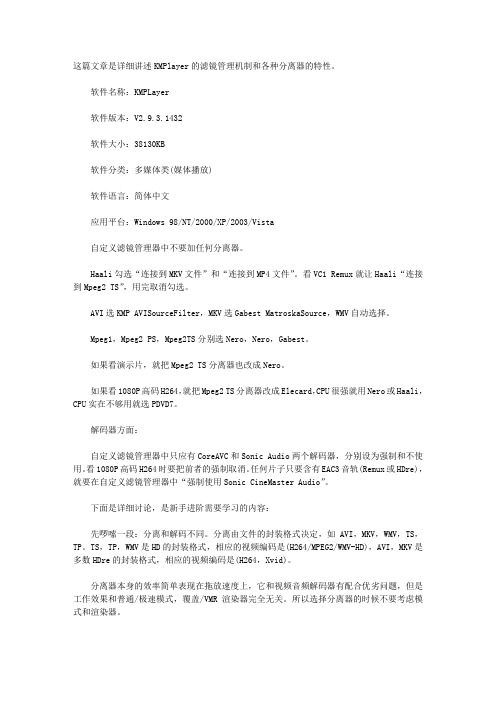
这篇文章是详细讲述KMPlayer的滤镜管理机制和各种分离器的特性。
软件名称:KMPLayer软件版本:V2.9.3.1432软件大小:38130KB软件分类:多媒体类(媒体播放)软件语言:简体中文应用平台:Windows 98/NT/2000/XP/2003/Vista自定义滤镜管理器中不要加任何分离器。
Haali勾选“连接到MKV文件”和“连接到MP4文件”。
看VC1 Remux就让Haali“连接到Mpeg2 TS”,用完取消勾选。
AVI选KMP AVISourceFilter,MKV选Gabest MatroskaSource,WMV自动选择。
Mpeg1,Mpeg2 PS,Mpeg2TS分别选Nero,Nero,Gabest。
如果看演示片,就把Mpeg2 TS分离器也改成Nero。
如果看1080P高码H264,就把Mpeg2 TS分离器改成Elecard,CPU很强就用Nero或Haali,CPU实在不够用就选PDVD7。
解码器方面:自定义滤镜管理器中只应有CoreAVC和Sonic Audio两个解码器,分别设为强制和不使用。
看1080P高码H264时要把前者的强制取消。
任何片子只要含有EAC3音轨(Remux或HDre),就要在自定义滤镜管理器中“强制使用Sonic CineMaster Audio”。
下面是详细讨论,是新手进阶需要学习的内容:先啰嗦一段:分离和解码不同。
分离由文件的封装格式决定,如AVI,MKV,WMV,TS,TP。
TS,TP,WMV是HD的封装格式,相应的视频编码是(H264/MPEG2/WMV-HD),AVI,MKV是多数HDre的封装格式,相应的视频编码是(H264,Xvid)。
分离器本身的效率简单表现在拖放速度上,它和视频音频解码器有配合优劣问题,但是工作效果和普通/极速模式,覆盖/VMR渲染器完全无关。
所以选择分离器的时候不要考虑模式和渲染器。
先说AVI和MKV。
完全支持H265硬解(4K)的CPU芯片(购买网络机顶盒必读)
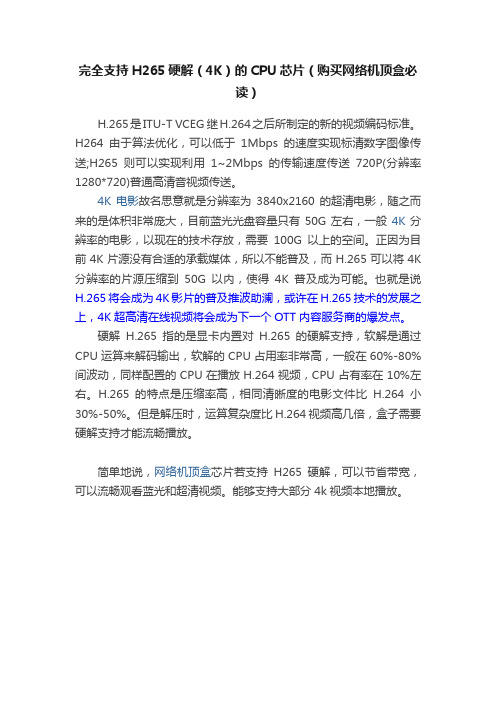
完全支持H265硬解(4K)的CPU芯片(购买网络机顶盒必
读)
H.265是ITU-T VCEG 继H.264之后所制定的新的视频编码标准。
H264由于算法优化,可以低于1Mbps的速度实现标清数字图像传送;H265则可以实现利用1~2Mbps的传输速度传送720P(分辨率1280*720)普通高清音视频传送。
4K电影故名思意就是分辨率为3840x2160的超清电影,随之而来的是体积非常庞大,目前蓝光光盘容量只有50G左右,一般4K分辨率的电影,以现在的技术存放,需要100G以上的空间。
正因为目前4K片源没有合适的承载媒体,所以不能普及,而H.265可以将4K 分辨率的片源压缩到50G以内,使得4K普及成为可能。
也就是说H.265将会成为4K影片的普及推波助澜,或许在H.265技术的发展之上,4K超高清在线视频将会成为下一个OTT内容服务商的爆发点。
硬解H.265指的是显卡内置对H.265的硬解支持,软解是通过CPU运算来解码输出,软解的CPU占用率非常高,一般在60%-80%间波动,同样配置的CPU在播放H.264视频,CPU占有率在10%左右。
H.265的特点是压缩率高,相同清晰度的电影文件比H.264小30%-50%。
但是解压时,运算复杂度比H.264视频高几倍,盒子需要硬解支持才能流畅播放。
简单地说,网络机顶盒芯片若支持H265硬解,可以节省带宽,可以流畅观看蓝光和超清视频。
能够支持大部分4k视频本地播放。
电脑显卡真4K硬解码软解码的测试

电脑显卡真4K硬解码软解码的测试笔记本4K分辨率下播放4K视频,这次才真的妥了!看着这个标题,现行很多人会纳闷——4K视频解码/播放不是没问题了吗?电脑早就能流畅播放4K视频了啊,很多手机也都可以啊!真的吗?请问你的屏幕分辨率是多少啊?请你拿台笔记本,然后外接4K屏再播放4K视频看看,流畅吗?另外,你看着流畅的4K视频,画质真的没有猫腻吗?向下看吧,我们以无数的测试和亲身经历,为你独家解读笔记本“真4K解码”的各种机关、秘籍。
特别提示:本文描述的各种情况和问题,仅针对笔记本平台,且仅针对4K分辨率输出情况下。
台式机用户、4K智能电视用户、4K电视盒用户,以及低分辨率屏幕使用者毋对号入座。
脑补:关于4K视频播放的若干真相●4K分辨率下4K视频播放,台式机/4K智能电视/4K盒子较轻松,笔记本绝大部分都有问题从震撼的效果和精细程度来看,4K视频自然是在4K分辨率的显示器/电视上看最爽。
我们先明确一点:在4K分辨率的屏幕上,4K视频解码,在台式机尤其是这两年推出的中高端台式机上并不是太大问题。
另外,4K智能电视自带的解码功能和4K盒子也能在4K分辨率下流畅应对大部分4K视频。
但无论是智能电视还是盒子,都是一笔额外的开支,而且也有各种软硬件上的问题。
笔记本电脑如今可说是人手一台,且如今的笔记本性能强大,应该可以轻松搞定4K分辨率下的4K视频吧!但,就在20天前,这都还是“奢望”——绝大部分笔记本输出4K分辨率后,播放4K视频并不流畅,抑或是有其他问题。
●1366×768/1920×1080/2560×1440分辨率下,笔记本放4K视频不费劲,但4K分辨率下基本搞不定笔者做这个选题时很多笔记本用户表示不理解,说自己的笔记本可以流畅播放4K视频。
还是那句话,请你外接一台4K分辨率的电视/显示器再看看,还能流畅吗?答案是:99.9%的情况下不会流畅,而且会非常卡顿!拿着自己手机叫嚣4K解码早不是问题的朋友,我也只问你这个问题:你的屏幕分辨率是多少?如果你外接4K屏,未必流畅。
Potplayer硬解及挂载LAV Filters播放4K方法
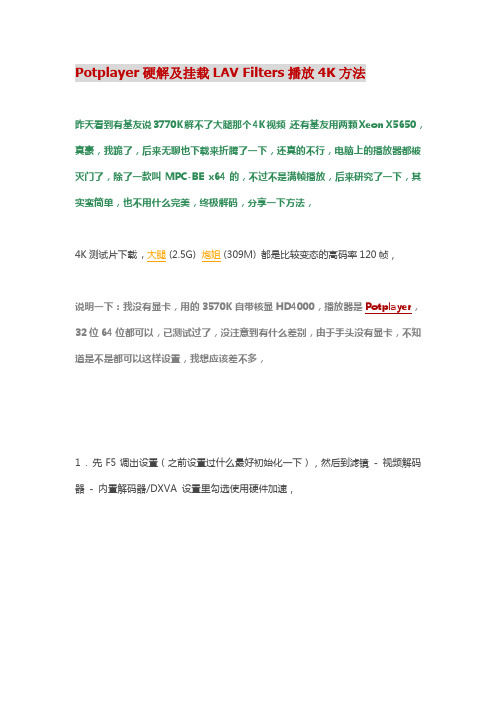
Potplayer硬解及挂载LAV Filters播放4K方法昨天看到有基友说3770K解不了大腿那个4K视频,还有基友用两颗Xeon X5650,真豪,我跪了,后来无聊也下载来折腾了一下,还真的不行,电脑上的播放器都被灭门了,除了一款叫MPC-BE x64的,不过不是满帧播放,后来研究了一下,其实蛮简单,也不用什么完美,终极解码,分享一下方法,4K测试片下载, 大腿 (2.5G) 炮姐(309M) 都是比较变态的高码率120帧,说明一下:我没有显卡,用的3570K自带核显HD4000,播放器是Potplayer,32位64位都可以,已测试过了,没注意到有什么差别,由于手头没有显卡,不知道是不是都可以这样设置,我想应该差不多,1 . 先F5调出设置(之前设置过什么最好初始化一下),然后到滤镜- 视频解码器- 内置解码器/DXVA 设置里勾选使用硬件加速,2 . 再回到滤镜- 视频解码器设置,选择视频渲染方式为EVR(Vista/.Net3),注意不是EVR(CP),这两个EVR搞死我了,这样就行了,播放截图如下,完全是使用默认的解码器,可以看到CPU使用率一下低了下来,我3570K不上10%,判断是不是硬解可以看到显示视频输出为DXVA (在视频属性里也可以查看),你也可以下个Fraps看播放帧数(如图右上角),另外有用potplayer皮肤的,记得不要选择皮肤图层输出模式为Direct3D 9,我当时就是爱漂亮卡在这里了,找了很久才找到原因,Potplayer 外挂LAV Filters 解码器播放方法以上是使用默认解码器播放4K的设置,接下来是Potplayer 外挂LAV Filters 解码器播放的方法,LAV Filters是目前比较主流的解码器,以下是下载衔接,下载的时候选择你播放器对应的32或64位,,,https:///Nevcairiel/LAVFiltershttps:///Nevcairiel/LAVFilters/releases下载完成后,在文件夹里找到install_splitter.bat,install_video.bat,install_audio.bat这三个文件,右键以管理员模式运行就好,安装完成后,F5调出设置,到滤镜- 源滤镜/分离器,然后点击滤镜/解码器管理,选择添加外部滤镜,这里就可以到你刚才下载的 LAV Filters目录下添加,分别是LAVSplitter.ax,LAVVideo.ax,LAVAudio.ax这三个文件,添加完以后,点确定,这里先不设置了,然后回到源滤镜/分离器设置页面,选择滤镜分离器为LAV Splitter Source (如图) ,确定一下,接下来设置视频解码器,将你想要用LAV解码的视频格式设置为LAV Video Decoder,我这里设置了几个,4K一般是AVC1,音频解码器设置同理,就不截图了,我全部设置为LAV Audio Decoder ,然后进入到LAV设置页面,如下图设置,勾选上旁边的UHD(4K),4K视频优先选择DXVA2(native),,N卡可以选择CUVID,我手头没有显卡,所以这里没法测试,我是选的native,这样就可以了,记得视频渲染方式还是为EVR(Vista/.Net3)这个,以下是LAV解码器播放的截图,可以看到cpu很闲,视频解码器为LAV,输出方式为DXVA硬解,满帧播放,挂载LAV播放差不多就是这样了,想到什么再补充,,,第一次写了这么多字,,希望能帮大家省点买cpu的钱哈,,,。
4k电影颗粒感的解决方法
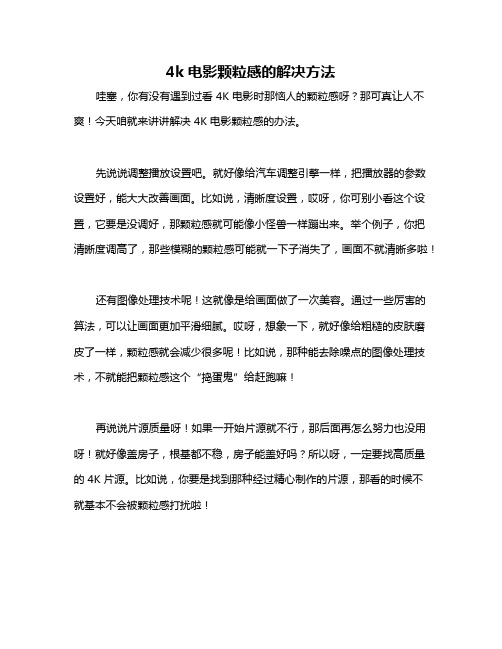
4k电影颗粒感的解决方法
哇塞,你有没有遇到过看 4K 电影时那恼人的颗粒感呀?那可真让人不爽!今天咱就来讲讲解决 4K 电影颗粒感的办法。
先说说调整播放设置吧。
就好像给汽车调整引擎一样,把播放器的参数设置好,能大大改善画面。
比如说,清晰度设置,哎呀,你可别小看这个设置,它要是没调好,那颗粒感就可能像小怪兽一样蹦出来。
举个例子,你把清晰度调高了,那些模糊的颗粒感可能就一下子消失了,画面不就清晰多啦!
还有图像处理技术呢!这就像是给画面做了一次美容。
通过一些厉害的算法,可以让画面更加平滑细腻。
哎呀,想象一下,就好像给粗糙的皮肤磨皮了一样,颗粒感就会减少很多呢!比如说,那种能去除噪点的图像处理技术,不就能把颗粒感这个“捣蛋鬼”给赶跑嘛!
再说说片源质量呀!如果一开始片源就不行,那后面再怎么努力也没用呀!就好像盖房子,根基都不稳,房子能盖好吗?所以呀,一定要找高质量的 4K 片源。
比如说,你要是找到那种经过精心制作的片源,那看的时候不就基本不会被颗粒感打扰啦!
另外,显示设备也很重要哦!好的显示设备就像是给画面安上了一扇明亮的窗户。
比如说,你有一个超棒的 4K 显示器,那它就能更好地呈现出清晰、细腻的画面,颗粒感自然就不容易出现啦!
总之呢,解决 4K 电影颗粒感要多管齐下,每个环节都不能忽视!这样才能让你享受真正清晰、震撼的 4K 电影之旅呀!难道不是吗?。
高清视频相关知识和 KMPlayer 硬解码(DXVA)设置

“高清”,就是高清晰度,是相对于“标清”(即标准清晰度)而言的,主要是指高清晰度的视频媒体,高清技术的发展,越来越多的人接触到高清,现在网络上是铺天盖地的高清视频资源,高清电视、高清电影、高清MTV 等等。
高源媒体的解码过程是怎么样的?如何才能在电脑上正确地播放高清媒体?什么是硬解,硬解有什么要求?如何设置才能调用硬解?以下文字将用最简单的语言,和较少的转业术语作出说明。
一、常见的高清视频的编码及封装格式对于高清视频来说,主流的编码技术目前主要有MPEG-2、DivX、XVID、H264/AVC、VC-1、RMVB 和WMV-HD 等等。
其中,H264/AVC、VC-1、MPEG-2是蓝光(Blu-ray Disc)所选择的编码格式,也是目前最流行的高清视频编码格式。
另外就是高清视频的封装格式,封装格式和编码格式是互相区别的,许多人会把它们混淆。
1、H264/X264/AVC 编码格式绝大多数视听玩家对于H264 编码都不会感到陌生,H264 编码的身世显赫,是ITU-T(国际电信联盟视频编码专家组)与ISO/IEC(国际标准化组织动态图像专家组)合作组成的JVT(联合视频组)推动的新一代数字视频编码标准,也称为MPEG-4/AVC 编码。
H264 编码依托雄厚的背景,在技术上独树一帜,大幅领先于其它编码算法。
X264 编码,是H264 编码的一个开源分支,它符合H264 标准,其功能在于编码,而不作为解码器使用,X264 编码最大的特点在于注重实用,它在不明显降低编码性能的前提下,努力降低编码的计算复杂度,X264 对于H264 编码中的一些复杂编码特性做了折衷处理,其压缩视频体积小于XVID(MPEG-4)编码视频,以小体积、高画质的特点得到了广泛认可。
2、MPEG-2 编码格式MPEG-2 编码标准是由MPEG(Moving Picture Experts Group)工作组发布的视频与音频压缩国际标准。
桌面多核时代4K视频我们还需要硬解吗?
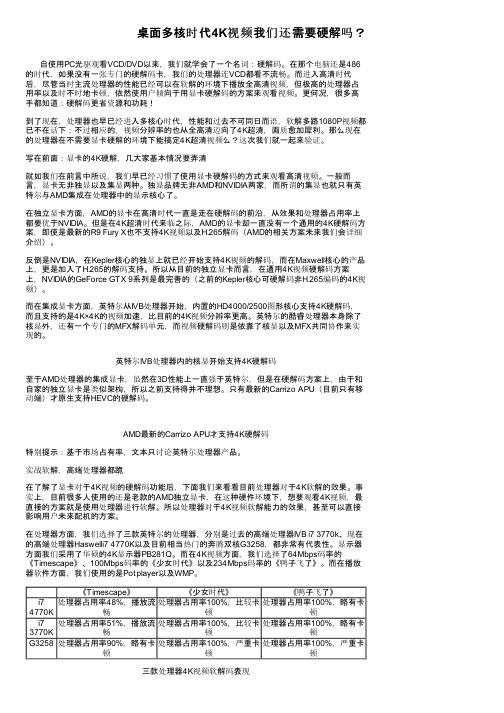
桌面多核时代4K视频我们还需要硬解吗?自使用PC光驱观看VCD/DVD以来,我们就学会了一个名词:硬解码。
在那个电脑还是486的时代,如果没有一张专门的硬解码卡,我们的处理器连VCD都看不流畅。
而进入高清时代后,尽管当时主流处理器的性能已经可以在软解的环境下播放全高清视频,但极高的处理器占用率以及时不时地卡顿,依然使用户倾向于用显卡硬解码的方案来观看视频。
更何况,很多高手都知道:硬解码更省资源和功耗!到了现在,处理器也早已经进入多核心时代,性能和过去不可同日而语,软解多路1080P视频都已不在话下;不过相应的,视频分辨率的也从全高清迈向了4K超清,画质愈加犀利。
那么现在的处理器在不需要显卡硬解的环境下能搞定4K超清视频么?这次我们就一起来验证。
写在前面:显卡的4K硬解,几大家基本情况要弄清就如我们在前言中所说,我们早已经习惯了使用显卡硬解码的方式来观看高清视频。
一般而言,显卡无非独显以及集显两种。
独显品牌无非AMD和NVIDIA两家,而所谓的集显也就只有英特尔与AMD集成在处理器中的显示核心了。
在独立显卡方面,AMD的显卡在高清时代一直是走在硬解码的前沿,从效果和处理器占用率上都要优于NVIDIA。
但是在4K超清时代来临之际,AMD的显卡却一直没有一个通用的4K硬解码方案,即使是最新的R9 Fury X也不支持4K视频以及H.265解码(AMD的相关方案未来我们会详细介绍)。
反倒是NVIDIA,在Kepler核心的独显上就已经开始支持4K视频的解码,而在Maxwell核心的产品上,更是加入了H.265的解码支持。
所以从目前的独立显卡而言,在通用4K视频硬解码方案上,NVIDIA的GeForce GTX 9系列是最完善的(之前的Kepler核心可硬解码非H.265编码的4K视频)。
而在集成显卡方面,英特尔从IVB处理器开始,内置的HD4000/2500图形核心支持4K硬解码,而且支持的是4K×4K的视频加速,比目前的4K视频分辨率更高。
dxva

三一文库()〔dxva〕*篇一:在PotPlayer下分别使用5种解码器硬解的方法(入门级图文版)在PotPlayer下分别使用5种解码器硬解的方法(入门级图文版)本文针对的是想尝试硬解的PotPlayer新手,分别采用5种不同的解码器进行介绍.在设置之前请先认真阅读以下注意事项:1.请确认您的显卡是否支持硬解,某些老型号独显及一些集显不支持硬解或只支持部分硬解,在配置之前请先搜索相关资料确认您的显卡支持硬解.2.常见的支持硬解的编码格式有H.264/AVC1、VC-1、MPEG1、MPEG2等,其他格式目前暂不支持硬解.3.由于本文中提供的第三方解码器均为32位,除使用PotPlayer内置解码器外(32/64位均可),使用第三方解码器时请使用32位PotPlayer播放器.4.如果使用了VSFilter(Vobsub)字幕插件的话,硬解将失效(CoreAVC貌似可以同时使用)使用各个编码器进行硬解的方法:1.使用PotPlayer内置解码器硬解--2L2.使用PD10解码器硬解--3L3.使用TMT5解码器硬解--4L4.使用CoreAVC解码器硬解--5L5.使用MPC-HC解码器硬解--6L各个解码器都有其各自的优缺点,本文不对此进行讨论,请您根据自身情况选择合适的解码器.(如遇到兼容性问题或出现卡顿等现象,可以尝试使用不同的解码器)最后说明一下,不必非要刻意追求硬解,如果您的CPU性能足够强,播放视频没有出现卡顿或音画不同步等状况,不在意CPU占用率高的话,建议您使用软解.(软解相比硬解有个好处是可以使用播放器内置的图像处理滤镜,另外兼容性也更好)由于本人水平有限,如有疏漏之处,请各位指正,谢谢!有其他相关问题也可以提出.p.s:转载请注明作者、出处.(累死我了...)编辑By乌拉狸I.使用PotPlayer内置解码器硬解使用PotPlayer内置解码器硬解的步骤是最简单方便的了,相比使用其他第三方解码器硬解还有个好处--能使用播放器内置的图像处理滤镜.开启方法很简单:1.调出“选项”,在“滤镜”-“视频滤镜”设置页里,点击“内置解码器/DXVA设置”按钮.2.将“使用条件”改为“总是使用”,即可使用PotPlayer 内置解码器硬解.(如果您不想让标清视频也开启硬解的话,可以将“使用条件”改为“大于下列条件时使用”,然后对判断标准进行设置)3.打开一个视频,按tab键,看到“视频解码器”里有“VideoCodec/Transform”字样,并且在“输出”那看到“DXVA”的字样时,就表示用PotPlayer内置解码器硬解成功了.II.使用PD10解码器硬解1.下载以下网址里的解码包,解压到某个文件夹里(比如PotPlayer文件夹下)PD10Codec(1.0.0.2229)::u.115/file/f92e1cf2122.在“滤镜”设置页将“激活条件”改为“不使用”3.在“视频”设置页里更改“视频输出渲染方式”.XP下建议使用“VMR9无渲染”,VISTA/WIN7下建议使用“EVR(CP)推荐渲染”.4.在“滤镜”-“视频解码”设置页里点击“滤镜/解码器管理”按钮,然后点击“添加外部解码器”按钮,添加刚才下载的PD10解码包里的“CLCvd.ax”文件,添加完毕后左侧就会出现“CyberLinkVideoDecoder(PDVD10)”这东西(也可以使用regsvr32CLCvd.ax命令,将PD10解码器注册为系统解码器,然后点击“添加系统解码器”按钮进行添加)*篇二:看4K超清需硬解看4K超清需硬解看高清已经成为了目前很多用户生活必不可缺的一部分,有些人可能认为720P的电影清晰度已经可以接受,相对体积也远比1080P的小,性价比很高;有的人则认为高清影片至少要是1080P外加大码率看着才过瘾;但是现在,1080P其实已经渐渐成了过去,影院级的4K标准(分辨率达到3840*2160或4096*2160)开始慢慢走入消费者的视野。
看4K超清需硬解

看4K超清需硬解看高清已经成为了目前很多用户生活必不可缺的一部分,有些人可能认为720P的电影清晰度已经可以接受,相对体积也远比1080P的小,性价比很高;有的人则认为高清影片至少要是1080P外加大码率看着才过瘾;但是现在,1080P其实已经渐渐成了过去,影院级的4K标准(分辨率达到3840*2160或4096*2160)开始慢慢走入消费者的视野。
由于4K视频处于起步阶段,就像1080P的发展初期一样,并不是所有电脑都可以轻松应对4K视频的播放。
如非要使用一颗旗舰CPU进行软解播放的话,那么这观看4K视频的成本就太高了。
在4K视频面前,选择显卡硬解才正确。
那么就目前来看,什么样的显卡才能轻松胜任硬解播放4K视频的任务呢?这便是我们今天将要研究的问题。
当然,就像上面所说,选择旗舰CPU去播放4K不明智,那么选择旗舰显卡也是同理。
在进行高清测试之前,我们先来说说目前高清解码的方式。
何为硬解,何为软解。
首先,利用CPU解码的方式就是所谓“软解”;而通过显卡解码的方式则是通常所说的“硬解”。
熟悉硬件的都知道,显卡的“硬解”是通过显卡内部集成的专用解码单元来实现的。
为什么我们今天主要研究的是显卡的硬解能力?首先,我们要明确一点,那就是CPU担负着全部平台的所有工作重任,而在其充当视频解码工具的时候,先不论解码能力好坏,单是解码给它带来的负担就足以让整个平台陷入瘫痪边缘。
而硬解则可以让CPU处于一个相对空闲的状态,完全利用GPU进行视频解码,这样则可以很好的保持全平台的稳定性和流畅性。
但是硬解各方面都比CPU软解好么?其实也不然。
硬解也有着自己的不足,那就是对于播放器的兼容性和对于解码器的依赖。
如果出现兼容问题或者没有合适的解码器的话,那么硬解将无法正常开启。
下面是CPU软解与显卡硬解的优劣对比。
目前两种主流高清解码方式的对比CPU软解码显卡视频单元硬解码优势完美的兼容性,对视频的编码、封装格式几乎没有什么要求,播放器设置简单,基本一劳永逸。
4k电视清晰度设置方法

4k电视清晰度设置方法
电视自身软件问题。
通常大家都会安装不同影视软件看片源,但往往打开后并不是默认切换到4K画质的,因此在播放时自然只达到2K标准甚至更低,呈现高清效果。
这时需利用遥控器重新筛选画质,选择分辨率就好,例如腾讯视频,就能在清晰度上重新选择4K画质。
先下载4K片源再离线看。
如果你家的网速达不到4K在线播放要求,自然就无法达到4K画质标准。
最简单的方法就是先下载完整片源(4K片源),然后通过第三方视频解码就可观看4K效果了,推荐使用当贝播放器解码,不仅支持格式多,且解码4K片源更快。
电视盒子分辨率没调好。
第三种就是盒子分辨率没调好,如果画面分辨率没匹配到位的话,会影响画质。
这时需要手动去调节画质,下面就以当贝盒子为例子。
在进入盒子桌面后,打开显示功能,这时就会看到电视盒子显示分辨率,手动将分辨率调至最高就好,就能正常看4K画质了。
深度解析如何播放4K UHD蓝光电影,教你怎么播放4K的方法教程。

深度解析如何播放4K UHD蓝光电影,教你怎么播放4K的方法教程。
如果你是一位追求高清的电影爱好者,那么一定垂涎现在 4K 蓝光电影的超高画质。
在4K UHD 蓝光格式被宣告破解后,网上已涌现了大量的4K 原盘电影资源可下载了。
不过很多新手即便下载回来,家里也有 4K HDR 电视/显示器,却依然还是不知道怎样才能播放这些4K 蓝光电影?电脑要什么硬件配置,用什么播放器软件打开,如何才能获得更好画质等等,有很多问题困扰。
所以Hao4K论坛就来给新手们普及下怎样播放下载回来的4K UHD 蓝光电影 / 4K HDR 视频……首先,4K UHD 蓝光电影的画面可达到真正的4K 分辨率(2160P,3840x2160),接近以前1080P (1920x1080) 蓝光盘的4 倍,因此其画面的清晰度、细节的细腻程度远都超以前的1080P 蓝光!特别在大尺寸的电视上,画质和清晰度的提升尤为明显。
大部分4K 蓝光影片还可以支持「HDR」效果,在支持HDR 标准的4K 电视/ 显示器下的光影效果亮暗对比非常出色!可以呈现出以往任何电影都无法带来的色彩和观感。
无论阴影暗处还是高光亮处的细节都更加丰富,色彩也更接近真实。
那么,要完美体验4K HDR 蓝光电影的魅力需要什么条件呢?要享受纯正的4K UHD 电影,且想要获得最佳效果,前提必然是先要入手一台4K HDR 电视、4K 显示器、或者是4K 投影仪咯,下面分别说说。
4K HDR 电视是目前最经济、最成熟也是效果最佳的UHD 显示方案。
但购买时必须要警惕那些看上去很“实惠”的「伪4K」和「伪HDR」电视!因为真正的HDR 是需要硬件支持的(有HDR10和Dobly Vision 杜比视界两大标准),必须要HDMI 2.0 接口等,而且对面板亮度有很高要求,实现成本较高。
而那些「假HDR 电视」仅在软件上“装作”兼容HDR 信号,但实际上硬件做不到,最终开启HDR 后颜色完全不对,效果非常糟糕。
4k硬解显卡
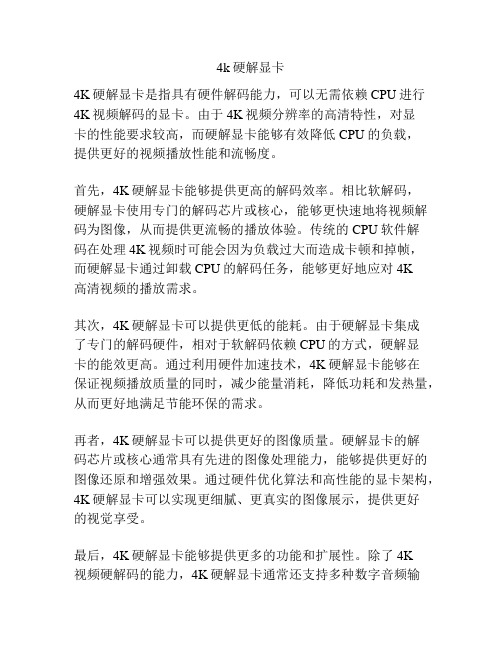
4k硬解显卡4K硬解显卡是指具有硬件解码能力,可以无需依赖CPU进行4K视频解码的显卡。
由于4K视频分辨率的高清特性,对显卡的性能要求较高,而硬解显卡能够有效降低CPU的负载,提供更好的视频播放性能和流畅度。
首先,4K硬解显卡能够提供更高的解码效率。
相比软解码,硬解显卡使用专门的解码芯片或核心,能够更快速地将视频解码为图像,从而提供更流畅的播放体验。
传统的CPU软件解码在处理4K视频时可能会因为负载过大而造成卡顿和掉帧,而硬解显卡通过卸载CPU的解码任务,能够更好地应对4K高清视频的播放需求。
其次,4K硬解显卡可以提供更低的能耗。
由于硬解显卡集成了专门的解码硬件,相对于软解码依赖CPU的方式,硬解显卡的能效更高。
通过利用硬件加速技术,4K硬解显卡能够在保证视频播放质量的同时,减少能量消耗,降低功耗和发热量,从而更好地满足节能环保的需求。
再者,4K硬解显卡可以提供更好的图像质量。
硬解显卡的解码芯片或核心通常具有先进的图像处理能力,能够提供更好的图像还原和增强效果。
通过硬件优化算法和高性能的显卡架构,4K硬解显卡可以实现更细腻、更真实的图像展示,提供更好的视觉享受。
最后,4K硬解显卡能够提供更多的功能和扩展性。
除了4K视频硬解码的能力,4K硬解显卡通常还支持多种数字音频输出、多显示器输出、VR虚拟现实技术等功能。
这些功能可以提供更丰富的多媒体体验,支持多任务处理和多屏幕工作环境,满足用户不同的需求。
总结起来,4K硬解显卡通过硬件解码能力,提供更高的解码效率、更低的能耗、更好的图像质量以及更多的功能和扩展性。
对于追求4K高清视频播放和图像处理的用户来说,使用4K硬解显卡能够带来更好的用户体验和满足更高的需求。
视频硬解和软解
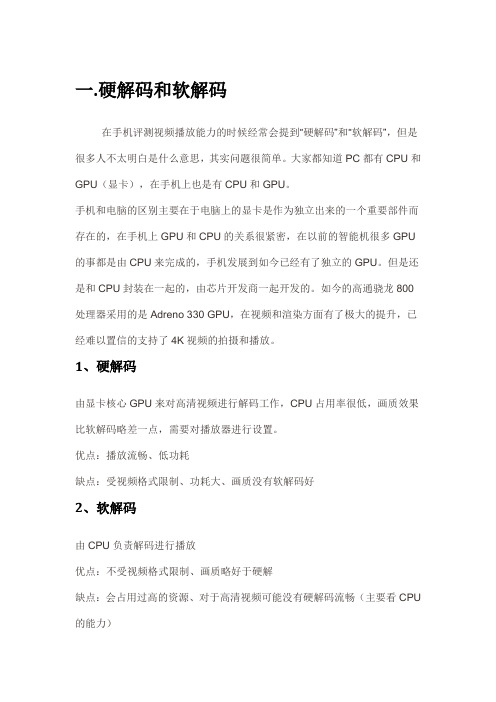
一.硬解码和软解码在手机评测视频播放能力的时候经常会提到“硬解码”和“软解码”,但是很多人不太明白是什么意思,其实问题很简单。
大家都知道PC都有CPU和GPU(显卡),在手机上也是有CPU和GPU。
手机和电脑的区别主要在于电脑上的显卡是作为独立出来的一个重要部件而存在的,在手机上GPU和CPU的关系很紧密,在以前的智能机很多GPU 的事都是由CPU来完成的,手机发展到如今已经有了独立的GPU。
但是还是和CPU封装在一起的,由芯片开发商一起开发的。
如今的高通骁龙800处理器采用的是Adreno 330 GPU,在视频和渲染方面有了极大的提升,已经难以置信的支持了4K视频的拍摄和播放。
1、硬解码由显卡核心GPU来对高清视频进行解码工作,CPU占用率很低,画质效果比软解码略差一点,需要对播放器进行设置。
优点:播放流畅、低功耗缺点:受视频格式限制、功耗大、画质没有软解码好2、软解码由CPU负责解码进行播放优点:不受视频格式限制、画质略好于硬解缺点:会占用过高的资源、对于高清视频可能没有硬解码流畅(主要看CPU 的能力)就好比两个人一样,一个人有一个袋子,一个人只能用手,在拿东西的时候有袋子的肯定会省力一些。
但是在个别情况下袋子不方便装的话可能需要手直接拿着。
谁更好?软解码是在显卡本身不支持或者部分不支持硬件解码的前提下,将解压高清编码的任务交给CPU,这是基于硬件配置本身达不到硬解压要求的前提下,属于一个折中的无奈之举。
那这么说是不是软解压就一无是处了呢?不,这要是情况而定。
对于一个不看、或者不经常看高清的用户而言,如果专门为很少用到的功能进行过多支出,那无疑是一种浪费;而在保证正常应用的前提下,还能在偶尔看一下高清的时候自己的电脑配置不至于播放不了,或者播放不流畅,那么这时候一颗性能不算太次的CPU就大有用武之地了,好在现在早已是双核,甚至多核CPU的时代,这个已经不是问题。
总结软解码的好处,就是成本低廉,几乎不用二次投入,就可以享受高清带来的乐趣和震撼。
高清电影 硬解篇

有鉴于此,本文将通过大量的截图和测试,让大家对硬解码有个更深入的认识:“硬解,人皆可以为之!”自GPU硬件解码技术诞生以来,广大高清爱好者就围绕着“硬解”与“软解”的优缺点展开了喋喋不休的争论,现在随着CPU和GPU性能的飞跃,争论不仅没有停止反而愈演愈烈!所谓“软解”就是通过软件让CPU进行视频解码处理;而“硬解”是指不依赖于CPU,通过专用的设备(子卡)单独完成视频解码,比如曾经的VCD/DVD解压卡、视频压缩卡都被冠以“硬解”的称号。
现在实现高清硬解不需要额外的子卡,也不需要额外的投入,因为硬解码模块被整合在了GPU内部,而目前主流的显卡(包括整合显卡)都能支持硬解码。
“硬解”其实更需要软件的支持,只是基本不需要CPU参与运算,从而为系统节约了很多资源开销。
通过降低CPU占用率,可以给用户带来很多实惠:● GPU硬解码高清视频的优势:1. 不需要太好的CPU,单核足矣,CPU方面节约不少资金;2. 硬解码基本相当于免费附送,不到500元的整合主板都能完美支持;3. 硬解码让CPU占用率超低,系统有能力在看HDTV的同时进行多任务操作;4. CPU需要倾尽全力才能解码HDTV,而GPU只需动用0.1亿晶体管的解码模块就能完成任务,功耗控制更好;● GPU硬解码高清视频的劣势:1. 起步较晚,软件支持度无法与软解相提并论;2. 面对杂乱无章的视频编码、封装格式,硬解码无法做到全面兼容;3. 软解拥有大量画面输出补偿及画质增强技术,而硬解这方面做得还远远不够;4. 硬解码软件设置较为复杂,很多朋友根本不知道该如何正确使用GPU硬件解码。
虽然硬解码拥有种种缺点,但依然倍受广大用户追捧,因为低成本和节能环保这两大致命诱惑让人难以抗拒。
随着时间的推移,现在硬解码的缺点基本被改进,只是很多人还不懂得如何用好硬解码,本文就通过大量应用案例来释放出硬解码真正的威力!正常开启硬解,必须显卡、驱动和播放器三者都支持才能成功,好在目前主流显卡全都能支持硬解,驱动程序的支持也很到位,但有一点很多人可能并不知晓,各种显卡对于硬件解码的支持程度不尽相同,这里有必要进行说明:● 硬解码也分369等:其实硬件解码分为好几种类型,比如老一辈的DX9显卡(GF6/GF7/X1000)也能支持硬解码,但只能接管解码过程中负载不高的两个步骤,对于CPU的帮助可谓是杯水车薪;而从DX10开始,显卡内置的解码器就就能负责高清解码的全程,彻底解放CPU,通常我们所说的硬解码就是指这种完全得显卡解码。
硬解谁主沉浮,私人影院级享受的4K视频体验

目前主流的电脑显示器分辨率是1920x1080,也就是常说的FHD标准,不过在智能手机都开始朝2560x1440前进了,PC显示器显然还需要更进一步的强化,下一代的标准就是4K分辨率,也就是Utlra HD标准。
今年以来,戴尔、联想、华硕、三星等公司纷纷推出廉价型4K显示器,最便宜的只有4000多即可买到,预计今年底明年初就能降到3000元内,用户也更容易接受。
4K对我们来说不仅是一次分辨率升级,其影响远远比之前1680x1050分辨率升级到1920x1080还要大,从应用体验、UI优化及性能上都提出了更严峻的挑战,更重要的是4K即将来临之前,很多人对4K尚无清晰的认识。
从本文开始,超能网也会推出一系列有关4K分辨率的科普文章,从4K显示器到4K电视,从4K基础知识再到4K视频、游戏应用皆有涉及。
之前我们已经科普了下4K分辨率到底是什么,也看到了Windows 8.1系统对4K的优化支持,也见识到了4K游戏对显卡的夸张要求,不过今天看到的将是4K带给用户最为赏心悦目的享受。
相关文章推荐:4K系列之一:4K分辨率是什么4K系列之二:Windows 8.1下4K应用初体验4K系列之三:4K游戏要求有多高4K系列之四:4K显示器与电视机的选择4K视频编码:H.264、H.265、VP9谁主沉浮视频编码、解码以及视频格式的内容可谓浩如烟海,随便拿出一部分内容都可以写一本厚厚的书,今天我们也不可能一一给各个视频编码做传,简单来说说主要的视频编码的故事吧。
江湖上流传的视频编码变准不下数十种,每种标准都可以说是厂商与各利益组织竞争、妥协、合作后的产物,这里我们简单把它们划为两个阶段,第一阶段可称为1080p及之前的阶段,有三种标准胜出,第二个阶段可称为后1080p时代,也包括目前愈演愈烈的4K时代,不过这个阶段的编码标准还没有最后的胜利者,H.265及VP9还在博弈中。
高清编码标准第一阶段:MPEG-2、H.264、VC-1胜出跟电信联盟最终确立了WCDMA、CDMA2000、TD-SCDMA 三大3G标准一样,早前胜出的视频编码标准也有三种——MPEG-2、H.264及VC-1,其中MPEG-2问世比较早,也是最早实现硬解的,VC-1也叫MPEG-4 AVC,有两个名字是因为早前它是由两个组织命名的,国际电联ITUT-T、ISO/IEC国际标准化组织分别给它取了名字。
完美解码高清硬解码设置宝典

与PowerDVD相比,终极解码和完美解码设置起来都非常复杂。
相比之下完美解码要稍好一些,因为它内置了多种方案,菜单选项也一目了然,即便是新手也能轻松上路:1. 解码模式:这就是完美解码内置的几种方案,选定后会自动更改下面的分离器和解码器设置。
对于硬解码用户来说,A卡选择A TI UVD(不要选V2,目前兼容性不好),N卡选择NVIDIA Pure VIDEO就可以了,在此基础上我们还需要对其他一些选项进行微调。
2. 自动模式:“自动模式”默认就是开启的,完美解码将会根据片源自动选择合适的分离器和音频解码器,一般情况下都会正常工作。
如果您有特殊需要或者出现解码不正常时,可以关闭自动模式,然后根据片源的封装格式手动选择分离器和音频解码器。
3. 向导:点击“向导”按钮,弹出的窗口如上图所示,它可以根据操作系统、显卡种类和视频编码的不同,选择一种合适的视频渲染器。
不过它自动选择的渲染模式不一定是最好的,我们最好还是手动更改。
4. 视频渲染器:视频渲染器首选“VMR9(修正黑位)”,修正黑位表示在播放超宽荧幕影片时上下黑边色差就不存在了,视觉效果最好,而且不会与vista的Aero界面冲突。
VMR9能够支持VC-1和MPEG2硬解,但H.264和X264硬解就得改为“EVR增强型渲染(C/A)”,C/A表示可以外挂字幕并合理分配资源占用。
各种渲染器的画面色彩、比例、兼容性、字幕显示模式都不尽相同,但也不会差很多,我们的原则是以打开硬解码并不影响vista玻璃效果为第一要务。
5. 分离器和音频解码器:分离器和音频解码器一般交给软件自动判定就可以了,它能够支持绝大多数的影片。
但如果出现图像无法正常显示、硬解工作不正常就需要关闭自动模式,按照片源的封装格式手动选择分离器;如果没声音或者出现爆音的情况(HDMI模式下容易出问题),需要换一种音频解码器试试,不过这个和视频硬解码无关,可以根据个人喜好设定。
6. 视频解码器:视频解码器的选择,是能否开启硬解码的关键,一般MPEG2和H.264选用“CyberLink (DXV A)”;X264选用“CyberLink(DXV A)For MKV”;A卡VC-1选用“MPC HomeCinema”;N卡VC-1选用“Microsoft”,DivX则不支持硬解,如果还是不能正常开启硬解,那就需要具体问题具体分析,尝试其它方案。
Potplayer硬解设置的处理

Potplayer硬解设置的处理作为KMPlayer 的“升级”版本。
PotPlayer秉承了KMPlayer配置灵活、滤镜丰富等特点。
同时,还根据用户的反馈,对软件的原有架构进行了大幅精简。
同时Potplayer 还完成了KMP 无法实现的DXVA 硬件解码以及多线程解码功能。
使您能更流畅的观看高清影片。
一、视频硬解部分打开PotPlayer,按F5,在参数选项页面选“滤镜”页,然后按图来做,基本都是按顺序的。
1. “滤镜”页。
"内部图象处理滤镜设置" 为"不使用"。
2. 点“滤镜” - "视频解码"页。
在"内部解码器/DXVA设置"中选"硬件加速(DXVA)设置"下的"总是使用"。
3. 点"视频"页。
在"视频渲染设备"中选"EVR(Vista/.Net3)"。
至此硬解设置完成。
二、音频硬解部1. 硬件驱动的设置。
这里以X-Fi的硬解设置为例:2. 点“滤镜” - "音频解码"页。
点"内部解码器(S/PDIF, HDMI输出)设置",打开"音频解码器设置"页。
勾选"直通(S/PDIF, HDMI)"下的选项。
至此硬解设置完成。
3. 有网友提出了,选用AC3Filter出现大动态爆音问题,我们可以通过添加外挂解码器来处理。
首先,添加解码器,这里选用InterVideo Audio Decoder然后,开启S/PDIF output(图中是InterVideo Audio Decoder开启选项)最后,选择声卡的SPDIF输出。
OK,播放器失去音量控制权,由此,硬解开启。
Emby开心版硬解,流畅播放4K视频

Emby开⼼版硬解,流畅播放4K视频该篇教程主要讲解安装emby,简单使⽤和硬件转码流畅播放4K视频。
TIP:emby需要硬件转码需要开会员,这⾥开⼼版仅作为试⽤演⽰。
有能⼒的朋友还是⿎励⽀持官⽅版,拼车位不是很会。
(终⾝-150元左右)主要流程⽬录:1.打开核显2.emby安装3.emby使⽤4.4K转码测试1.打开核显在安装前要先查看cpu核显,点击顶部菜单栏“命令⾏”。
输⼊:modprobe i915ls /dev/drichmod 777 /dev/dri/renderD128如果显⽰如下图,则表⽰打开核显成功了。
2.emby安装点击顶部菜单栏“APPS”,搜索“embyserver”。
只有两个地⽅需要配置⼀下,其他默认“docker2021q/embyserver” “/mnt”要硬解还要加⼀个参数看仔细不要错了“/dev/dri”最后检查3.emby使⽤安装成功以后,打开浏览器,输⼊IP:8096(IP地址为unraid的地址),如果看到这个界⾯就表⽰已经安装成功了。
选择“简体中⽂”。
设置⽤户名和密码,最下⾯没有账号可以不填。
这⾥可以先不填。
注意最下⾯国家,在P开头才能找到“China”。
不会默认就⾏。
最后选择“同意”,就完成了。
终于开始正式使⽤了!点击左上⾓,选择“管理 Emby Server”可以看见“⼩⾦牌”就表⽰硬解没问题,我们先重启⼀下。
重启以后,查看“转码”是否可以,选择“⾼级”,可能会发⽣这种情况。
去到外⾯重启⼀下啊再回来就好了,不会的默认,记得划到下⾯“保存”添加影⽚就可以了我的设置,具体设置看个⼈情况回到“⾸页”它已经开始扫描了(我是已经tmm刮削过的)4.4K转码测试未开核软解情况软解,cpu占⽤情况开核显硬解情况硬解,cpu占⽤情况总结,硬解降低cpu利⽤率,⼤多数情况都很好⽤!除了不知道是不是个⼈设置缘故(电影4K 10bit),硬解卡死了。
硬解4k显卡
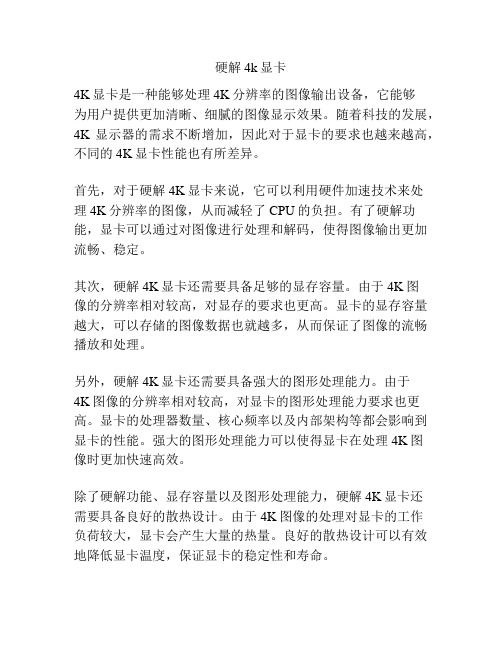
硬解4k显卡
4K显卡是一种能够处理4K分辨率的图像输出设备,它能够
为用户提供更加清晰、细腻的图像显示效果。
随着科技的发展,4K显示器的需求不断增加,因此对于显卡的要求也越来越高,不同的4K显卡性能也有所差异。
首先,对于硬解4K显卡来说,它可以利用硬件加速技术来处
理4K分辨率的图像,从而减轻了CPU的负担。
有了硬解功能,显卡可以通过对图像进行处理和解码,使得图像输出更加流畅、稳定。
其次,硬解4K显卡还需要具备足够的显存容量。
由于4K图
像的分辨率相对较高,对显存的要求也更高。
显卡的显存容量越大,可以存储的图像数据也就越多,从而保证了图像的流畅播放和处理。
另外,硬解4K显卡还需要具备强大的图形处理能力。
由于
4K图像的分辨率相对较高,对显卡的图形处理能力要求也更高。
显卡的处理器数量、核心频率以及内部架构等都会影响到显卡的性能。
强大的图形处理能力可以使得显卡在处理4K图
像时更加快速高效。
除了硬解功能、显存容量以及图形处理能力,硬解4K显卡还
需要具备良好的散热设计。
由于4K图像的处理对显卡的工作
负荷较大,显卡会产生大量的热量。
良好的散热设计可以有效地降低显卡温度,保证显卡的稳定性和寿命。
综上所述,硬解4K显卡需要具备硬解功能、足够的显存容量、强大的图形处理能力以及良好的散热设计。
这些特点可以保证显卡在处理4K图像时能够提供流畅、清晰的显示效果,为用
户带来更好的视觉体验。
当然,不同品牌和型号的显卡在硬解
4K方面的性能可能会有所差异,用户在选择时可以根据自己
的需求和预算做出选择。
什么配置的电脑才能完美播放4K电影?看完不求人,秒懂4K
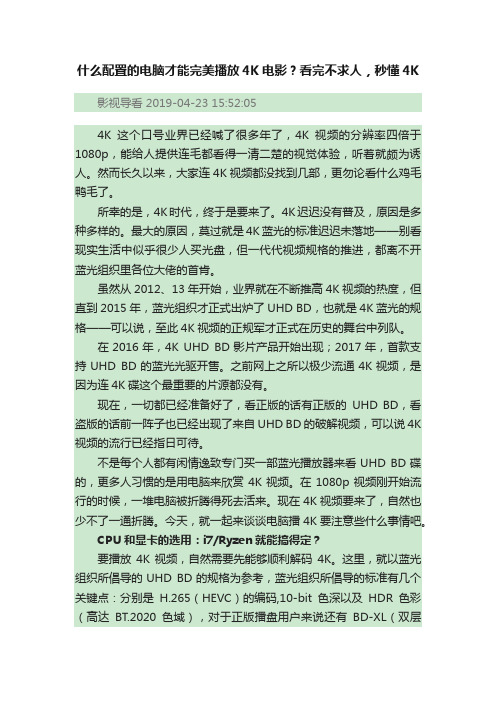
什么配置的电脑才能完美播放4K电影?看完不求人,秒懂4K 影视导看2019-04-23 15:52:054K这个口号业界已经喊了很多年了,4K视频的分辨率四倍于1080p,能给人提供连毛都看得一清二楚的视觉体验,听着就颇为诱人。
然而长久以来,大家连4K视频都没找到几部,更勿论看什么鸡毛鸭毛了。
所幸的是,4K时代,终于是要来了。
4K迟迟没有普及,原因是多种多样的。
最大的原因,莫过就是4K蓝光的标准迟迟未落地——别看现实生活中似乎很少人买光盘,但一代代视频规格的推进,都离不开蓝光组织里各位大佬的首肯。
虽然从2012、13年开始,业界就在不断推高4K视频的热度,但直到2015年,蓝光组织才正式出炉了UHD BD,也就是4K蓝光的规格——可以说,至此4K视频的正规军才正式在历史的舞台中列队。
在2016年,4K UHD BD影片产品开始出现;2017年,首款支持UHD BD的蓝光光驱开售。
之前网上之所以极少流通4K视频,是因为连4K碟这个最重要的片源都没有。
现在,一切都已经准备好了,看正版的话有正版的UHD BD,看盗版的话前一阵子也已经出现了来自UHD BD的破解视频,可以说4K 视频的流行已经指日可待。
不是每个人都有闲情逸致专门买一部蓝光播放器来看UHD BD碟的,更多人习惯的是用电脑来欣赏4K视频。
在1080p视频刚开始流行的时候,一堆电脑被折腾得死去活来。
现在4K视频要来了,自然也少不了一通折腾。
今天,就一起来谈谈电脑播4K要注意些什么事情吧。
CPU和显卡的选用:i7/Ryzen就能搞得定?要播放4K视频,自然需要先能够顺利解码4K。
这里,就以蓝光组织所倡导的UHD BD的规格为参考,蓝光组织所倡导的标准有几个关键点:分别是H.265(HEVC)的编码,10-bit色深以及HDR色彩(高达BT.2020色域),对于正版播盘用户来说还有BD-XL(双层66GB 108mbps/三层100GB 128mbps)以及AACS 2.0这两个关键点。
- 1、下载文档前请自行甄别文档内容的完整性,平台不提供额外的编辑、内容补充、找答案等附加服务。
- 2、"仅部分预览"的文档,不可在线预览部分如存在完整性等问题,可反馈申请退款(可完整预览的文档不适用该条件!)。
- 3、如文档侵犯您的权益,请联系客服反馈,我们会尽快为您处理(人工客服工作时间:9:00-18:30)。
看4K超清需硬解
看高清已经成为了目前很多用户生活必不可缺的一部分,有些人可能认为720P的电影清晰度已经可以接受,相对体积也远比1080P的小,性价比很高;有的人则认为高清影片至少要是1080P外加大码率看着才过瘾;但是现在,1080P其实已经渐渐成了过去,影院级的4K标准(分辨率达到3840*2160或4096*2160)开始慢慢走入消费者的视野。
由于4K视频处于起步阶段,就像1080P的发展初期一样,并不是所有电脑都可以轻松应对4K视频的播放。
如非要使用一颗旗舰CPU进行软解播放的话,那么这观看4K视频的成本就太高了。
在4K视频面前,选择显卡硬解才正确。
那么就目前来看,什么样的显卡才能轻松胜任硬解播放4K视频的任务呢?这便是我们今天将要研究的问题。
当然,就像上面所说,选择旗舰CPU去播放4K不明智,那么选择旗舰显卡也是同理。
在进行高清测试之前,我们先来说说目前高清解码的方式。
何为硬解,何为软解。
首先,利用CPU解码的方式就是所谓“软解”;而通过显卡解码的方式则是通常所说的“硬解”。
熟悉硬件的都知道,显卡的“硬解”是通过显卡内部集成的专用解码单元来实现的。
为什么我们今天主要研究的是显卡的硬解能力?首先,我们要明确一点,那就是CPU担负着全部平台的所有工作重任,而在其充当视频解码工具的时候,先不论解码能力好坏,单是解码给它带来的负担就足以让整个平台陷入瘫痪边缘。
而硬解则可以让CPU处于一个相对空闲的状态,完全利用GPU进行视频解码,这样则可以很好的保持全平台的稳定性和流畅性。
为什么“平时自己在家看720P或者1080P时,CPU软解也没有表现出很大压力,那么4K视频为什么一定要用显卡硬解?”其实,对于目前CPU的性能来讲,一般双核CPU在对720P甚至较低码率的1080P
影片进行软解时还是可以胜任的。
但是本次涉及的视频是4K片源,对于4K视频来讲,除了分辨率很高,更关键的是动辄几十兆甚至上百兆的码率,让目前多数四核的CPU播放时占用率瞬间飙满100%都还无法应对。
所以从这一方面来看,4K视频更需要显卡硬件解码的支持。
在里为大家介绍一个免费的小软件——DXVA Checker。
这款软件可以帮我们检测你目前系统正在使用的显卡对主流解码器的硬解支持程度。
在目前较为流行的MPEG2与H264编码器的硬解支持上,我们发现了常规的480P/720P/1080P/2160P,2160P就对应我们所说的4K分辨率。
目前主流的1080P以及2160P视频采用的解码器大多是以H264为主,那么通过这款软件的检测,我们可以认为该被测显卡是可以硬解播放4K视频的。
下面就以暴风影音为例,简单介绍一下如何开启硬解加速,在视频播放区域点击右键,选择高级选项,在播放设置一栏选择高清播放设置,选择总是开启或者对以下视频开启即可使用硬件加速。
这里要说明的一点是,暴风影音的智能开启并不好用,基本都是优先软解,所以想要使用暴风影音开启硬件加速的话必须要设置为强制开启。
目前4K片源主要采用两种不同的封装格式,即MP4和MKV,本次测试将选取两种封装格式的经典视频进行测试。
测试软件选择较为知名的终极解码。
据目前的4K片源来讲,多数以MP4和MKV的封装为主。
MP4封装比较常见的视频一般有American Cities和由HD Club提供的4K视频片段(俗称“烤鸭”)曾经何时,流行着一句话,“玩游戏选N卡,看高清用A卡”。
在以前,NVIDIA凭借着较高的游戏优化水平,在驱动层面上将N卡优化的比A卡更适应玩游戏。
而A卡在部分视频解码上确实曾一度领先于N卡。
而通过测试最新的NVIDIA GTS 6XX和AMD R7XXX显卡,我们发现在硬解超清4K方面,A卡不知道什么原因仍没有支持4K视频的硬解;而NVIDIA借开普勒架构的推出,大面积实现了对4K视频的硬解(并非只有开普勒架构,GT520是最早实现4K硬解支持的显卡)。
4K标准在今年进入一个高速发展的时代,越来越多人开始接触到了4K视频,越来越多的4K分辨率电视开始出现。
甚至连我们日常使用的桌面显示器,部分27寸2560x1440显示器价位已经在2000元左右甚至低至1600元左右,极具性价比。
